Аннотация: В лекции мы рассмотрим сетевые программы для создания схем локальных сетей, администрирования, мониторинга и инвентаризации компьютерных сетей. Точнее — две программы этого класса сетевых программ, предназначенные, главным образом, для системных администраторов, а также для студентов, делающих курсовые проекты и дипломы по компьютерным сетям. Речь идет о программах 10 Страйк: Схема Сети и EDraw Network Diagrammer. Нельзя сказать, что мы изучим эти программы досконально, скорее всего, это будет небольшой обзор программ их возможностей с целью заинтересовать пользователя для их дальнейшего практического изучения.
1. Создание схем локальных сетей в программе 10 Страйк: Схема Сети
10-Страйк: Схема Сети — программа создания схем локальных сетей, позволяющая обнаружить сетевые устройства и поместить их на карту-схему. Сайт разработчиков — http://www.10-strike.com/rus/download.shtml. Программа содержит библиотеку значков сетевых устройств, что позволяет в ней рисовать схемы для курсовика или диплома.
Создание и настройка сети с роутерами в Cisco Packet Tracer
Если в сети поддерживается протокол SNMP , то программа нарисует связи между устройствами автоматически. Иначе говоря, в этой программе можно создать схему локальной сети в ручном или автоматическом режиме. Программа сканирует топологию сети и все сетевые устройства отображает графически. Остаётся только отредактировать схему сети – дорисовать недостающие связи, нанести надписи, применить желаемый цвет для рисунков.
Практика работы в программе
При первом запуске автоматически запускается Мастер создания новой карты сети ( рис. 8.1). В процессе работы Мастера создания карты сети выберите нужный вариант поиска компьютеров:
- Сканирование диапазона IP-адресов. Если у вас большая коммутируемая сеть, то рекомендуется использовать этот способ сканирования. Но он довольно продолжителен по времени.
- Импорт из сетевого окружения. Данный способ работает несколько быстрее, причем программа автоматически разобьет найденные компьютеры по их рабочим группам или доменам.

Рис. 8.1. Запуск Мастера создания новой карты сети
Нажимаем на кнопку Далее ( рис. 8.2).

Рис. 8.2. Задаем диапазон сканирования локальной сети
Нажимаем на кнопку Далее ( рис. 8.3).

Рис. 8.3. Задаем параметры сканирования сети
Нажимаем на кнопку Далее ( рис. 8.4).

Основы компьютерных сетей — принципы работы и оборудование
Рис. 8.4. Отбор ПК для их помещения на карту сети
Нажимаем на кнопку Далее ( рис. 8.5).

Рис. 8.5. Окно сохранения карты сети в файл
Нажимаем на кнопку Готово ( рис. 8.6).

Рис. 8.6. Карта сети построена
Теперь, при желании, вы ее можете отредактировать ( рис. 8.7).

Рис. 8.7. Карта сети отредактирована
Интернет заполнен большим количеством опасных программ, активно желающих проникнуть в систему вашего компьютера. Для защиты операционной системы от подобных угроз и был создан сетевой экран (брандмауэр или файрвол). Главным назначением этой программы, которая запрещает или ограничивает им доступ в Интернет, является управление сетевой активностью приложений. Многие программные продукты сразу после установки на ПК самостоятельно, без вашего ведома, начинают посещать Интернет и обновляться. Если будет использоваться брандмауэр, то подобная активность точно будет замечена пользователем и будет им контролироваться.
Источник: intuit.ru
9 Лучшее программное обеспечение для построения сетевых карт и топологии

Диаграмма сети похожа на план здания в том смысле, что она показывает, как строится сеть. Но, в отличие от аналога конструкции, это часто делается после того, как сеть построена как способ документировать, как она работает и как ее многочисленные элементы соединяются. Сетевые диаграммы являются одним из наиболее важных инструментов для устранения неполадок.
Они часто помогут вам точно определить источник проблем. Чтобы сделать хорошие диаграммы, вам нужны соответствующие инструменты. К счастью, существует множество специализированных инструментов, которые вы можете использовать. И сегодня мы рассматриваем некоторые из лучших программ для построения схем и топологии сетевых диаграмм.

Потребность в сетевых диаграммах
Итак, для чего нам нужны сетевые диаграммы? Я думаю, что у каждого есть своя собственная причина, но некоторые встречаются чаще, чем другие. Прежде всего, любая система так же хороша, как и ее документация. И когда система представляет собой компьютерную сеть, диаграмма, возможно, является лучшим типом документации, которую можно иметь.
Диаграммы могут включать в себя тонну информации. Типичная схема сети расскажет вам, что представляет собой каждая часть оборудования, как все взаимосвязано, и она часто будет содержать дополнительные сведения, такие как IP-адреса или другие параметры конфигурации.
Когда что-то не так с сетью, диаграмма часто является одним из первых инструментов, которые вы используете. Допустим, есть сообщение о низкой производительности между рабочей станцией и сервером. Диаграмма сети должна быстро дать вам понять, какие устройства находятся на пути, и дать вам отправную точку для устранения неполадок.
Некоторые утверждают, что им не нужны диаграммы, так как у них есть представление о том, как настроена сеть. Хотя это часто правда, это только в определенной степени. И со временем мы часто забываем о мелких деталях. Хотя у нас все еще может быть довольно хорошее представление о том, как создается эта сеть, которую мы развернули 5 лет назад, мы, возможно, не помним все мелкие детали. Кроме того, другие администраторы могли внести некоторые изменения с тех пор, как мы в последний раз работали над этим.
Документация — это действительно единственный способ отслеживать все, и когда дело доходит до сетей, диаграмма, скорее всего, является лучшим типом документации, которую можно иметь.Но сети, как и большинство других вещей в жизни, развиваются, и изменения регулярно применяются. Добавлены устройства, обновлены схемы, изменены конфигурации. Все эти изменения должны быть документированы. Как и сеть, которую он представляет, схема сети должна постоянно находиться в стадии разработки, и необходимо следить за ее актуальностью. Нет ничего более расстраивающего, чем попытка отладки сетевых проблем с помощью устаревших диаграмм.
Различные типы инструментов для разных целей
Инструменты отображения сетевых диаграмм и топологии сильно различаются. Отчасти это связано с различной потребностью сетевых администраторов. Но что еще более важно, похоже, нет никакого консенсуса по поводу того, что они есть.
Для некоторых продавцов они являются просто чертежными пособиями, которые заменяют чертежные столы, квадраты, линейки и механические карандаши прошлого. Для других это передовое программное обеспечение, которое автоматически обнаруживает устройства и отображает их взаимосвязи, оставляя пользователю минимум работы. Другие пока делают его полноценной системой управления с несколькими расширенными функциями. Для наших целей мы разделим их на два основных типа инструментов. Инструменты картирования и топологии с одной стороны и инструменты рисования с другой.
Инструменты сетевого сопоставления и топологии
Эти инструменты обычно делают гораздо больше, чем просто помогают вам рисовать сетевые диаграммы. Некоторые будут использовать SNMP и другие протоколы, такие как CDP, для опроса ваших устройств и обнаружения их взаимосвязей. Они будут использовать эту информацию для автоматического построения графического представления вашей сети.
Эти инструменты редко бывают совершенными, и их рисунки часто нуждаются в некоторой степени ручного редактирования. Для этого многие из них включают некоторые средства редактирования. Другой, с другой стороны, потребует, чтобы вы экспортировали сгенерированную диаграмму, чтобы редактировать их, используя более традиционные инструменты рисования.
Более продвинутые инструменты в этой категории — больше систем управления, чем систем документации. Они позволят вам отслеживать состояние и производительность устройств и, в некоторых случаях, позволят вам управлять ими прямо из инструмента сопоставления и топологии.
Инструменты рисования сети
Следующим типом инструментов являются «простые» инструменты сетевого рисования. В отличие от инструментов из предыдущей категории, эти инструменты помогут вам только с фактическим рисованием ваших сетевых карт. В основном это компьютеризированная версия чертежного стола и набор инструментов для рисования. Это не значит, что они бесполезны. Фактически, любой, кто занимался составлением чертежей в прошлом, а теперь делает это на компьютере, скажет вам, насколько это более практично.
Некоторые инструменты имеют множество дополнительных функций помимо простого черчения. Некоторые, например, позволят вам создавать сценарии действий при щелчке определенных объектов на чертеже. Умный администратор может превратить их в систему управления. Например, карта сети может быть настроена таким образом, чтобы при щелчке по объекту открывалось терминальное соединение с ним.
Лучшие инструменты картирования и топологии
Итак, давайте посмотрим, каковы лучшие инструменты картографирования и топологии. Некоторые из инструментов, которые мы нашли, просто позволят вам сопоставить топологию вашей сети, в то время как другие почти можно считать инструментами полного мониторинга. У них действительно есть одна общая черта, они все автоматизируют процесс картирования вашей сети.
1 — Картограф топологии сети SolarWinds (БЕСПЛАТНАЯ пробная версия)

Картограф топологии сети SolarWinds (NTM) это эволюция LanSurveyor, бывшего инструмента также от SolarWinds. Этот инструмент автоматически обнаружит вашу локальную и / или глобальную сеть и создаст исчерпывающие, простые для просмотра диаграммы топологии сети, объединяющие информацию уровня 2 и уровня 3. NTM использует инновационную концепцию, называемую базами данных топологии. Это позволяет создавать много разных карт из одного сканирования сети, тем самым экономя время и ресурсы.
Еще одна замечательная особенность картографа сетевой топологии SolarWinds заключается в том, что он автоматически обновляет свои диаграммы. Он будет регулярно пересматривать сеть в поисках изменений в топологии и новых устройствах. Он может даже помочь с безопасностью сети, поскольку он обнаружит мошеннические устройства, которые могли быть подключены к сети.
Кроме того, инструмент может помочь с PCI / DSS и другими нормативными требованиями и может быть использован в качестве системы управления запасами сетевого оборудования. И если вы хотите поделиться схемами этого инструмента с остальным миром, их можно экспортировать в стандартном формате Microsoft Visio.
Сетевая технология SolarWinds Mapper обойдется вам в $ 1 495, что не так много, учитывая все, что она делает. И если вы хотите попробовать продукт перед его покупкой, предоставляется бесплатная 14-дневная пробная версия.
БЕСПЛАТНАЯ ПРОБНАЯ ВЕРСИЯ: КАРТА ТОПОЛОГИИ СЕТИ SOLARWINDS
2 — Интермаппер
Intermapper из справочных систем доступен для Windows, Mac и Linux. Этот инструмент автоматически обнаружит все ваше физическое и виртуальное оборудование и поместит его на карту, показывающую все взаимосвязи. Все, что вам осталось — это персонализировать карты, чтобы они соответствовали вашей реальной сети. Вы можете, например, изменить макет, настроить значки или изменить фоновые изображения.
Но Intermapper — это не просто инструмент отображения топологии, но и довольно хорошее решение для мониторинга. Он имеет живое цветовое кодирование и анимацию, чтобы подчеркнуть состояние ваших устройств. Например, цвет значков устройства изменится с зеленого (все хорошо) на желтый (предупреждение), на оранжевый (предупреждение) и красный (вниз). Аналогичным образом, анимированные индикаторы трафика будут предупреждать вас о любом сегменте, где трафик превышает предварительно определенный порог.
Intermapper доступен в бесплатной версии, которая ограничена 10 устройствами. Для более крупных установок вы можете выбрать между годовой подпиской или постоянными лицензиями с ценами, варьирующимися в зависимости от количества устройств. Также доступна бесплатная 30-дневная пробная версия.
3 — NetProbe

Графическая структура этого инструмента включает в себя гораздо больше, чем просто устройства. Например, тревоги и трекеры также интегрированы в него. А чтобы обеспечить простое, быстрое и аккуратное представление отслеживаемых сред, все элементы чертежа были максимально простыми.
Еще одна отличная особенность этого инструмента — автоопределение устройств. Инструменты просканируют вашу сеть, чтобы обнаружить устройства и добавить их в диаграммы, но на этом они не остановятся, а также автоматически добавят сигналы тревоги и графики, относящиеся к каждому устройству.
NetProbe доступно в четырех уровнях лицензии из бесплатной стандартной лицензии, которая позволяет использовать только восемь устройств для лицензии Enterprise, что подходит для до 400 устройств.
4 — Сетевой блокнот

Во-первых, инструмент имеет все функции, которые вы ожидаете от инструмента рисования, включая многостраничные диаграммы, пользовательские фигуры, группирование и блокировку, которые позволяют комбинировать существующие фигуры для создания новых, автоматического выравнивания и, конечно, шаблонов.,
Но, как мы уже говорили, сетевой блокнот действительно сияет, когда вы начинаете использовать его дополнения. Наиболее интересным является утилита автоматического обнаружения CDP Neighbor Tool. Этот инструмент использует протокол обнаружения Cisco (CDP) для автоматического документирования соединений устройств. Вам просто нужно щелкнуть правой кнопкой мыши объект на диаграмме, выбрать «Откройте для себя соседей«И будет использовать SNMP для извлечения данных из таблицы CDP устройства о том, что подключено к объекту и интерфейсам взаимодействия. Затем вы нажимаете «Вставить», Чтобы добавить обнаруженные объекты к вашей диаграмме.
Сетевой блокнот доступен в виде бесплатной версии с ограниченным набором функций или профессиональной версии, которую можно приобрести за 18 фунтов стерлингов по истечении 30-дневного пробного периода.
Лучшие инструменты рисования сети
Следующие продукты более просты — ну, некоторые из них на самом деле довольно сложные — инструменты, которые предназначены для замены старого доброго чертежного стола и чертежных инструментов. Они помогут вам нарисовать карты вашей сети, но вам придется обеспечить интеллект и нарисовать взаимосвязи и отношения между устройствами самостоятельно. Некоторые из пакетов в нашем списке являются почти полноценными инструментами САПР, в то время как другие узкоспециализированы в сетях рисования.
5 — Microsoft Visio

Главной особенностью Visio является использование трафаретов объектов в качестве основных компонентов. Существуют наборы трафаретов для всех видов использования, в том числе несколько для сетевого оборудования или сетевых символов. Кроме того, некоторые производители, такие как, например, Cisco, предлагают загружаемые трафареты Visio, которые вы можете использовать в своих сетевых диаграммах.
Цены на Visio сложны и различаются, если вы покупаете как компонент Office или как отдельную версию. Он доступен только в режиме онлайн, начиная с 5 долларов США в месяц, или как локально устанавливаемое программное обеспечение, начиная с 15 долларов США в месяц. Эти цены рассчитаны на один год.
6 — диаметр

Проектирование и расчет локальных вычислительных сетей

Крупные компании имеют в обороте большой объем данных разного характера:
- текстовые файлы;
- графические;
- изображения;
- таблицы;
- схемы.
Для руководства важно, чтобы вся информация имела удобный формат, легко конвертировалась и передавалась на любом носителе в нужные руки. Но бумажные документы давно начали сменяться оцифрованными, так как компьютер может содержать множество данных, с которыми намного удобнее работать с помощью автоматизации процессов. Также этому способствует перемещение сведений, отчетов и договоров партнерам или проверяющим компаниям без длительных переездов.
Так появилась необходимость повсеместного снабжения отделов фирм электронно-вычислительными устройствами. Вместе с этим встал вопрос о соединении этих приборов в единый комплекс для защиты, сохранности и удобства перемещения файлов.
В этой статье мы расскажем, как облегчить проектирование локальной вычислительной (компьютерной) сети на предприятии.
Что такое ЛВС, ее функции
Это связующее подключение ряда компьютеров в одно замкнутое пространство. Часто такой метод используется в крупных компаниях, на производстве. Также можно самостоятельно создать небольшую связь из 2 – 3 приборов даже в домашних условиях. Чем больше включений в структуру, тем она становится сложнее.
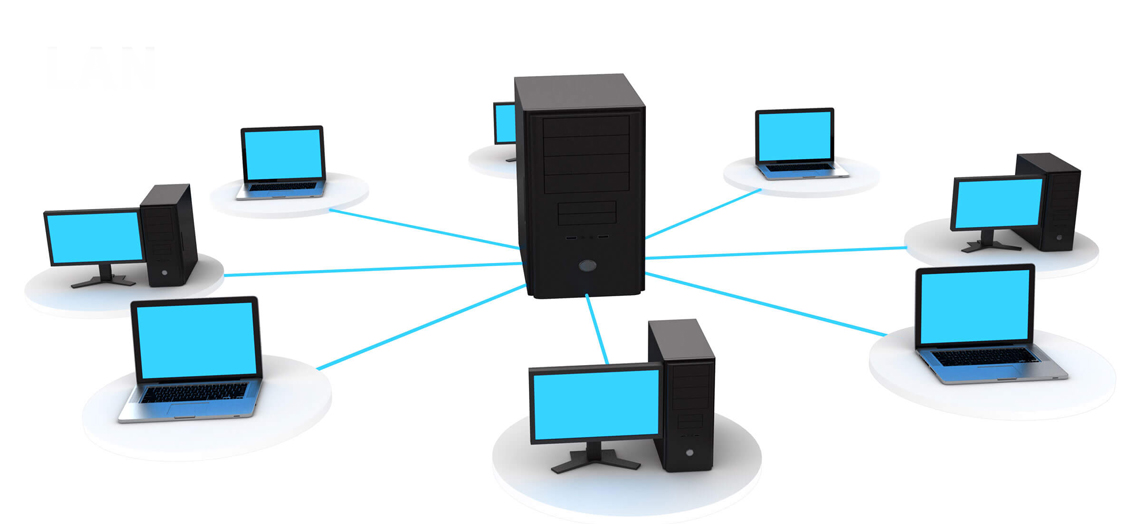
Виды составления сетей
Бывает два типа подключения, они различаются по сложности и наличию руководящего, центрального звена:
- Равноправные.
- Многоуровневые.
Равнозначные, они же одноранговые, характеризуются схожестью по техническим характеристикам. На них идет одинаковое распределение функций – каждый пользователь может получить доступ во все общие документы, совершить одинаковые операции. Такая схема легка в управлении, для ее создания не требуется множественных усилий. Минусом является ее ограниченность – не более 10 членов может вступить в этот круг, в ином случае нарушается общая эффективность работы, скорость.
Серверное проектирование локальной сети компании более трудоемкое, однако, у такой системы выше уровень защиты информации, а также есть четкое распределение обязанностей внутри паутины. Самый лучший по техническим характеристикам (мощный, надежный, с большей оперативной памятью) компьютер назначается сервером. Это центр всей ЛВС, здесь хранятся все данные, с этой же точки можно открывать или прекращать доступ к документам другим пользователям.
Функции компьютерных сетей
Основные свойства, которые нужно учесть при составлении проекта:
- Возможность подключения дополнительных устройств. Первоначально в сетке может находиться несколько машин, с расширением фирмы может понадобится дополнительное включение. При расчете мощности на это стоит обратить внимание, иначе понадобится делать перепланировку и докупать новые расходные материалы повышенной прочности.
- Адаптация под разные технологии. Необходимо обеспечить гибкость системы и ее приспособленность к разным сетевым кабелям и разным ПО.
- Наличие резервных линий. Во-первых, это относится к точкам выхода рядовых компьютеров. При сбое должна быть возможность подключить другой шнур. Во-вторых, нужно обеспечить бесперебойность работы сервера при многоуровневом подключении. Это можно сделать, обеспечив автоматический переход на второй концентратор.
- Надежность. Оснащение бесперебойниками, резервами автономной энергии, чтобы минимизировать возможность перебоя связи.
- Защита от посторонних влияний и взлома. Хранящиеся данных можно защищать не просто паролем, а целой связкой приспособлений: концентратор, коммутатор, маршрутизатор и сервер удаленного доступа.
- Автоматизированное и ручное управление. Важно установить программу, которая будет анализировать состояние сетки в каждый момент времени и оповещать о неисправностях для быстрого их устранения. Пример такого софта – RMON. При этом можно использовать и личный мониторинг через интернет-серверы.
Источник: sapr-soft.ru